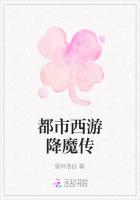受朋友建议增加 RPG Maker MV 教程的内容介绍,今天就开始一个一个地介绍。闲言碎语莫要讲,开门见山见真章。
我们从这里开始对这款制作软件简称为 Maker 了。当你打开 Maker 软件后,按下 Ctrl^N 组合键后就是新建一个项目,在新项目对话框中可以填写你的项目目录名、游戏的名字,以及项目的存储位置。然后点击 OK 按钮后就开始进入项目初始化阶段,这个过程 Maker 会把它所拥有的默认项目所需的一些素材资源自动加载到项目目录中。
在制作过程中如果要保存做出的改变,只需要按下 Ctrl^S 就可以保存变更的内容。
如果你有一个项目目录的话,可以用 Ctrl^O 组合键来打开已有的项目文件,Maker 的项目文件名是 Game.rpgproject 文件,前缀名和后缀名都是固定的,选择这个文件后点击 Open 按钮就会加载已有的项目,你可以继续制作了。
整个视窗界面分为上中下结构:
1.上面:包含了文件菜单和工具栏。
2.中间:包含了编辑界面,编辑界面分为左右结构,左边又是上下结构的2个面板,右边是一个大面板。
3.下面:是状态栏,显示一些你所选择的对象信息,包括地图信息、坐标等内容。
那么第一部教学内容就是,地图基础:
这里会让孩子们了解地图是由什么组成的?地图中应用了二维坐标系统,同时每一个正方形代表了一个二维坐标点,可以用来放置一张图片。
整个地图的坐标原点是在左上角,即(0,0)坐标,这与数学中的左下角原点不同,这是因为为了与显示器的坐标系统相匹配。同时与游戏程序打开时整个画面的坐标也是一样的。
作为坐标系统界面,也就是中间右边的整个面板,对它来说会有 2 种工作模式:
1.地图绘制模式(快捷键是 F5);
2.事件编辑模式(快捷键是 F6)。
在制作过程中根据你所要做的工作内容可以来回切换,这也就是相当于你的2个工作间一样。不同的工作间分别是专门做一类工作用的。
除了以上所说的,在工具栏中还有地图的放大缩小功能,包括1:1 的比例显示地图。还有如下按钮:
-打开数据库窗口的按钮,
-插件管理窗口按钮,
-声音测试窗口按钮,
-事件搜索引擎窗口按钮,
-资源管理窗口按钮,
-脚色生成器窗口按钮,
-测试游戏程序的按钮。
那么作为第一部分以上介绍完毕后,就可以开始学习如何在地图上建立传送点进入别的地图场景。
此时我们会把默认的第一张地图视为一个世界地图,然后 F5 切换到地图绘制模式,在地图上画一个新的场景图标,我们可以把绘制地图称为贴图操作。
这里注意在贴图时,会有不同的工具,这时候可以让孩子们每个工具使用一下,来认识不同的工具在绘制地图时的效果是什么。
例如,我们在中间左上资源面板 B 里选择一个学校的图片。当在地图上绘制完一个学校图标后,就要在中间左下地图树状显示面板中为学校图标加载一幅学校场景地图。这个学校场景地图是作为一个情节的活动区域。
这里介绍树状地图面板相关的概念,例如,什么是垂直树状结构。地图的层次关系采用树状结构对于管理众多地图场景是一个很好的方法。
接下来会 F6 切换到事件编辑模式,在这个新学校地图图标上建立一个事件:那就是当角色接触到学校图标时,角色会随着画面进入学校地图场景。那么操作起来就是:
使用 Ctrl^1 组合键建立一个传送事件,注意传送事件建立在什么坐标位置上就会触发这个传送事件效果。
建立完毕传送事件后,使用 Ctrl^R 组合键启动游戏,来做一下测试吧!
也许你会发现为什么我的角色成功触发了传送事件,但画面却没有进入学校地图场景呢?
这就是我们要介绍的一个传送事件建立时选择传送到什么位置概念了,这里有2种方法来修复这种 bug 现象,那就是:
1.在建立传送事件时指定传送到哪张地图场景的什么坐标位。
2.在事件编辑窗口中修改事件内容条目。
如果测试没有问题,那么接下来可以让孩子们自由地在世界地图上增加一些他们想要的传送事件。
Happy Hacking!